1 .「スタート」 → 「コントロールパネル」 クリックします。
|
2 .「コントロールパネル」が表示されます。
「ネットワークとインターネット接続」をクリックします。
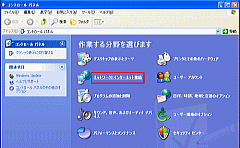
|
3. 「ネットワーク接続」をクリックします。
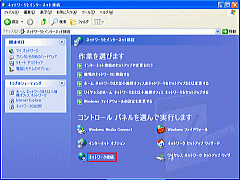
|
4. 「ネットワーク接続」が表示されます。
「ワイヤレスネットワーク接続」(A)を右クリックし、表示されるメニューから「利用できるワイヤレスネットワークの表示」(B)をクリックします。
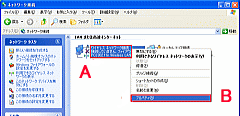
|
注)
親機にはSSIDと暗号化キーは予め設定されています。
親機本体の裏面に記載されていますのでそれを子機に設定することになります。
SSIDと暗号化キーをメモしてください。(後ほど使用します)
(正確にメモしてください、英字は大文字・小文字がありますから注意が必要です)
|
5 .「ワイヤレスネットワークの選択」(Aを確認)が表示されます。
上でメモしたSSID(B)をクリックし,構成をクリックします。
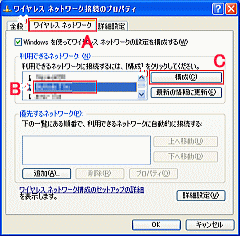
|
6. 「アソシエーション」タブをクリックし、
データの暗号化(A)のチェックを付けます。
キーは自動的に提供される(B)のチェックを外します。
本体の裏面に記入されている「WEPキー」(CとDは同じもの)を「ネットワークキー」に入力します。(前に説明した親機の暗号化キーです)
キーのインデックス(E)は「通常「1」を選びます。
「OK」(F)をクリックします。
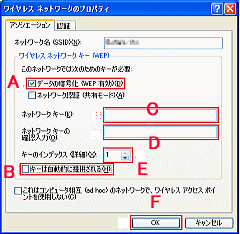
|
7 .優先するネットワークに追加されたことを確かめます。(A)
[OK](B)をクリックします。
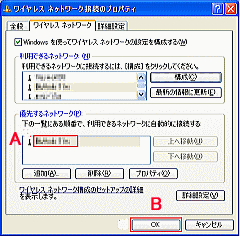
|
8 .「×」ボタンをクリックし「ワイヤレスネットワーク接続」を閉じます。
(無線接続が完了しました) |

